C1Chart3Dコントロールの概要(2)
設計時のサポート
C1Chart3Dコントロールは、豊富な設計時サポートを提供してオブジェクトモデルの操作を簡素化する視覚的なデザイナを備えています。
以下の視覚効果デザイナを使用すると、機能を強化したパワフルなグラフを自由自在に作成できます。
スマートタグの呼び出し
スマートタグを使用して、C1Chart3Dコントロールでよく使用するプロパティを簡単に設定できます。
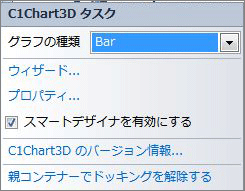
グラフの種類
「グラフの種類」ドロップダウンリストボックスをクリックすると、選択可能なC1Chart3Dのグラフ種のリストが表示されます。
ウィザード
「ウィザード項目」をクリックすると、グラフウィザードエディタが開きます。
プロパティ
「プロパティ項目」をクリックすると、グラフのプロパティエディタが開きます。
スマートデザイナを有効にする
「スマートデザイナを有効にする」チェックボックスを選択すると、EnabledプロパティがTrueに設定され、C1Chart3Dコントロールのスマートデザイナが有効になります。デフォルト値はTrue(チェックマークを付ける)です。
C1Chart3Dのバージョン情報
「C1Chart3Dのバージョン情報項目」をクリックすると、C1Chart3Dのバージョン情報ダイアログボックスが表示され、C1Chart3Dのバージョン番号とオンラインリソースを見ることが可能です。
親コンテナにドッキングする
親コンテナにドッキングするをクリックすると、C1Chart3Dコントロールはその親コンテナ内に入ります。
コンテキストメニューの呼び出し
C1Chart3Dコントロールは、設計時に関連付けられたコンテキストメニューを使用して簡単に設定できます。
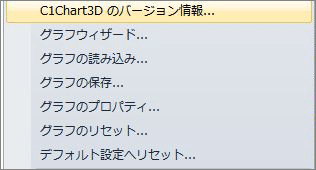
C1Chart3Dのバージョン情報
C1Chart3Dのバージョン情報ダイアログボックスを表示します。C1Chart3Dのバージョン番号とオンラインリソースを見ることが可能です。
グラフウィザード
グラフウィザードを開きます。
グラフの読み込み
C1Chart3Dコントロールの保存済みレイアウトを読み込みます。
グラフの保存
C1Chart3DコントロールのレイアウトをXMLファイルとして保存します。
グラフのプロパティ
グラフのプロパティエディタを開きます。
グラフのリセット
グラフをリセットします。
デフォルト設定へリセット
グラフをデフォルト設定にリセットします。
グラフウィザードの呼び出し
組み込みのグラフウィザードを使用し、グラフを簡単に設定できます。
グラフ種の選択
グラフウィザードからさまざまな種類のグラフを選択できます。これによって、設計時に多種多様なグラフを瞬時に作成できます。グラフの種類には、棒グラフ、散布図、曲面グラフがあります。また、各グラフの種類はそれぞれサブタイプを持ち、さらに具体的なグラフの種類を選択できます。
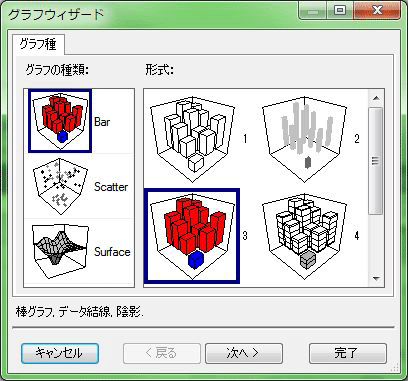
グラフデータの設定
グラフウィザードの次の手順では、データレイアウトのタイプを選択して、そのChart3DDataSetGridプロパティを設定できます。
グリッドレイアウトは、各データ点のX座標とY座標の距離が常に等しい場合に使用します。不規則グリッドレイアウトは、各データ点のX座標またはY座標が等間隔でない場合に使用します。ColumnDeltaプロパティを使用する標準グリッドと異なり、不規則グリッドレイアウトは、ColumnDeltaArrayプロパティを使用します。
ポイントレイアウトは、散布図でデータ点の複数のデータセットをグラフ化するときに使用します。ポイントレイアウトを選択した場合、Chart3DpointSeriesコレクションエディタが、Chart3D Pointのグラフ種のデータセットを追加または変更するために使用できます。

3D表示の編集
グラフウィザードの次の手順では、Chart3Dの表示を変更します。3D表示タブで、Chart3DViewクラスの任意のプロパティを簡単に設定または変更できます。
- X軸を回転するには、スライダを上下に移動します。
- Y軸を回転するには、スライダを左右に移動します。
また、上下の矢印をクリックするか値を入力し、3Dグラフの奥行きの変更も可能です。奥行きを変更するには、「有効」チェックボックスにチェックを入れることで、Perspectiveプロパティを有効にします。XまたはY軸をスケールするには、コンボボックス内の上下矢印をクリックします。
曲面グラフまたはゾーングラフの場合、ContourグループにあるColorSetプロパティとNumLevelsプロパティを変更できます。
各プロパティには「リセット」ボタンが提供され、必要に応じて特定のプロパティをデフォルト値に戻せます。
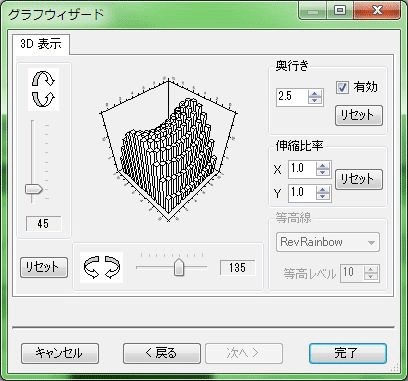
グラフのプロパティエディタの呼び出し
グラフのプロパティエディタは、新しいグラフを作成したり既存グラフを変更するための簡単でインタラクティブな方法を提供します。グラフのプロパティエディタでは、開発しているグラフ設計の個々の詳細に対処するオプションも提供されます。
コレクションエディタの呼び出し
C1Chart3Dは、ユーザーがグラフ領域の要素(軸など)、グラフグループ(ChartStylesなど)、ColumnLabels、ContourStyles、データラベル、等高レベルを簡単に編集できるコレクションエディタを提供しています。
C1Chart3Dコントロールのプロパティの表示
C1Chart3Dコントロールのプロパティにアクセスするには、単にコントロールを右クリックしてプロパティを選択するか、プロパティウィンドウのドロップダウンボックスから該当するクラスを選択するだけです。








































